Actualizări Windows 10: Ce, când și cum
Microsoft prezintă Windows 10 ca un serviciu continuu, actualizându-l constant pentru a oferi protecție, remedierea problemelor și noi facilități. Aceste actualizări se desfășoară, de regulă, în fundal, așa că haideți să înțelegem procesul: Ce anume instalează Windows și în ce momente.
Cât de Des Se Verifică Actualizările?
Windows 10 inițiază o verificare zilnică pentru a vedea dacă există actualizări disponibile. Această operațiune are loc automat, în mod silențios. Pentru a evita supraîncărcarea serverelor Microsoft cu un număr mare de solicitări simultane, ora exactă la care Windows caută actualizări variază ușor în fiecare zi.
În cazul în care sunt descoperite actualizări, acestea sunt descărcate și instalate automat.
Deși verificarea se face zilnic, acest lucru nu înseamnă că instalarea are loc tot atât de frecvent. Actualizările de la Microsoft nu sunt lansate zilnic, așa că, adesea, Windows Update nu va găsi elemente noi de instalat.
Actualizările de Definiții Antivirus – Frecvente
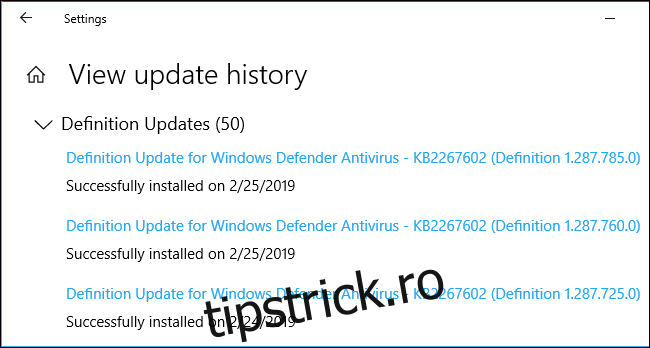
Microsoft Windows Defender, cunoscut și ca Windows Security, este o componentă esențială a Windows 10, acționând ca un program antivirus. Funcționează neîntrerupt în fundal, asigurând protecția sistemului. Dacă se instalează alt software antivirus, Windows Defender se dezactivează automat, lăsând loc programului nou.
Similar altor programe de securitate, antivirusul Microsoft necesită actualizări periodice ale bazelor de date de definiții, pentru a identifica și a elimina cele mai recente amenințări cibernetice. Aceste actualizări sunt mici, rapide și nu cer repornirea sistemului. De obicei, instalarea lor nici nu se observă, decât dacă se verifică manual istoricul actualizărilor.
Pentru a verifica data instalării actualizărilor de definiții, navigați la Setări > Actualizare și securitate > Actualizare Windows > Vizualizați istoricul actualizărilor, apoi extindeți secțiunea „Actualizări de definiții”.
Actualizările de Drivere – Ocazionale
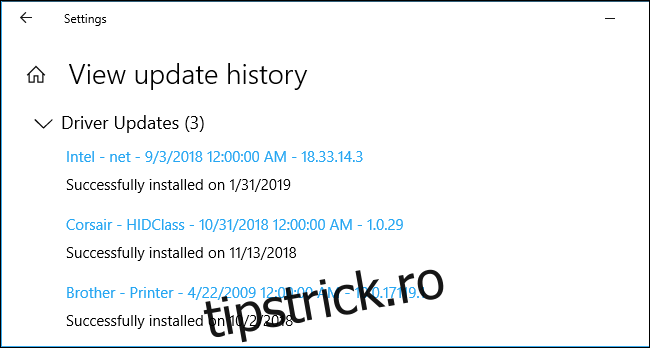
Driverele sunt software-uri care permit comunicarea dintre hardware (sunet, Wi-Fi, grafică etc.) și sistemul de operare. Producătorii de hardware lansează versiuni noi de drivere pentru corectarea erorilor sau îmbunătățirea performanței.
Windows Update oferă acces și la actualizări de drivere. Producătorii furnizează Microsoft drivere noi, iar Windows Update le distribuie către utilizatori. Frecvența acestor actualizări depinde de componentele hardware ale sistemului și de ritmul în care producătorii lansează noutăți.
Uneori, instalarea actualizărilor de drivere poate necesita repornirea sistemului.
Lista actualizărilor de drivere instalate se găsește la „Actualizări de drivere” în Setări > Actualizare și securitate > Actualizare Windows > Vizualizare istoric actualizări.
Actualizările Cumulative – Lunare
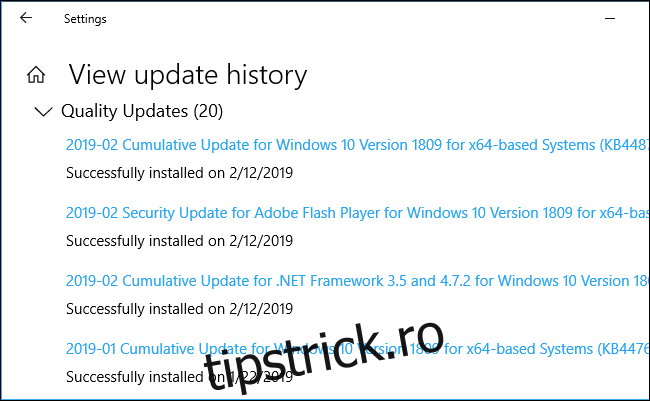
Microsoft publică lunar, în a doua marți a fiecărei luni, o actualizare majoră denumită „Patch Tuesday”. Acestea sunt actualizări ample, care includ corecții de securitate și remedieri de erori. Sunt numite cumulative, deoarece adună o serie de modificări, inclusiv remedieri din actualizările anterioare. Astfel, chiar dacă sistemul este oprit o perioadă, o singură actualizare cumulativă mare va aduce toate noutățile.
Din punct de vedere tehnic, lucrurile sunt puțin mai nuanțate. Actualizarea cumulativă de marți este denumită „actualizare B”, deoarece apare în a doua săptămână a lunii. Există și actualizări „C” și „D”, lansate în a treia și a patra săptămână, conținând remedieri de erori și îmbunătățiri. Acestea sunt disponibile doar dacă se apasă manual butonul „Verificați actualizări”. Dacă acest lucru nu se face, remedierile vor fi incluse în actualizarea B din luna următoare.
Actualizările cumulative necesită repornirea sistemului, deoarece afectează fișiere importante care nu pot fi modificate în timpul funcționării Windows.
Lista actualizărilor cumulative se găsește în istoricul actualizărilor, la Setări > Actualizare și securitate > Actualizare Windows > Vizualizare istoric actualizări, extinzând secțiunea „Actualizări de calitate”.
Actualizări „Out-of-band” – În Urgențe
În mod normal, Microsoft lansează actualizări de securitate ca parte a actualizărilor B lunare. Cu toate acestea, uneori, lansează actualizări „out-of-band”, adică în afara programului obișnuit.
Aceste actualizări apar în situații de urgență, cum ar fi o vulnerabilitate de securitate zero-day care este exploatată și care necesită o remediere imediată.
De obicei, și aceste actualizări necesită repornirea computerului.
Actualizări de Caracteristici – La Fiecare Șase Luni
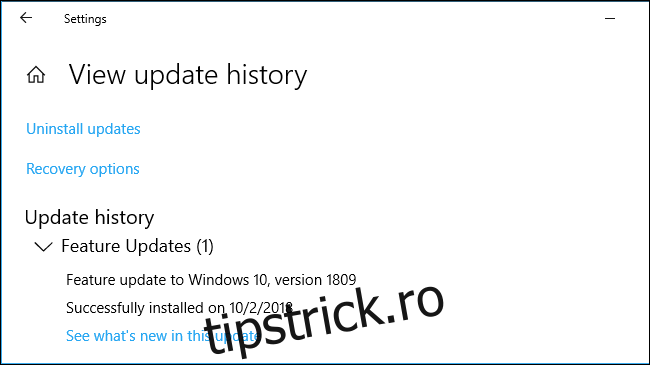
Microsoft lansează, de asemenea, actualizări majore, denumite „actualizări de caracteristici”, de două ori pe an. Acestea includ numeroase modificări și îmbunătățiri. De exemplu, actualizarea Windows 10 din aprilie 2019 a introdus o temă ușoară pentru desktop, un nou fundal implicit și o serie de îmbunătățiri, inclusiv căutarea îmbunătățită a fișierelor în meniul Start și optimizări care măresc viteza de lucru a sistemului.
Aceste actualizări nu sunt lansate întotdeauna imediat. Microsoft monitorizează sistemele și oferă actualizarea doar când consideră că aceasta va funcționa bine pe hardware-ul specific. Astfel, este posibil ca o actualizare să nu apară la exact șase luni de la precedenta. De exemplu, actualizarea Windows 10 din octombrie 2018 nu era disponibilă pe majoritatea computerelor Windows 10 până la sfârșitul lunii februarie 2019.
Aceste actualizări majore cer repornirea sistemului și necesită un proces de instalare mai lung. Durata depinde de performanțele computerului și de dimensiunea actualizării. Microsoft a lucrat la scurtarea timpului de instalare în versiunile recente.
Dacă pe ecran apare mesajul „Se lucrează la actualizări”, însoțit de o notificare conform căreia PC-ul se va reporni de mai multe ori, este foarte probabil ca Windows să instaleze o actualizare de caracteristici.
Similar actualizărilor C și D, veți primi această actualizare imediat după lansare, dacă accesați ecranul Windows Update din Setări și dați clic pe „Verificați actualizări”. Acest lucru vă califică drept „căutător”, iar Microsoft vă va oferi actualizarea chiar dacă nu o considera gata pentru hardware-ul dumneavoastră. Da, este o modalitate neobișnuită de a face lucrurile.
Ultima actualizare de caracteristici instalată poate fi verificată în istoricul actualizărilor, la secțiunea „Actualizări de funcții” din Setări > Actualizare și securitate > Actualizare Windows > Vizualizare istoric actualizări.
Controlul Actualizărilor Windows
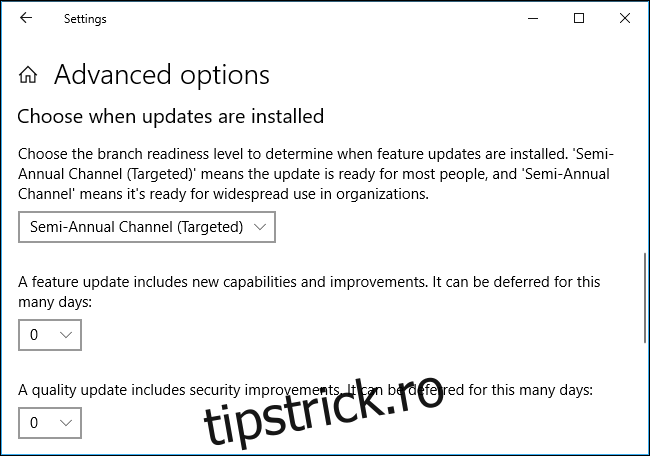
Windows 10 gestionează automat actualizările, oferind un control mai redus decât Windows 7, în special în cazul Windows 10 Home.
Cu toate acestea, se poate împiedica instalarea automată a actualizărilor în anumite ore ale zilei. Trebuie doar să se modifice „Orele active” la intervalul de timp în care computerul este în uz. De exemplu, dacă folosiți sistemul între orele 18:00 și 22:00, marcați aceste ore ca fiind active. Windows 10 nu va instala actualizări în timpul acestor ore. Se pot seta până la 18 ore active pe zi.
Pentru a evita descărcarea și instalarea automată a actualizărilor printr-o conexiune, aceasta poate fi marcată ca fiind „măsurată”. Windows va descărca doar actualizări mici, esențiale, evitând instalarea automată a celor mai mari. Această setare este menită să reducă consumul de date pe conexiunile cu limite, dar poate fi activată pentru orice tip de conexiune.
Utilizatorii Windows 10 Professional pot amâna sau întârzia instalarea actualizărilor, permițând testarea acestora pe sistemele consumatorilor. Windows 10 Home va permite, de asemenea, o pauză în instalarea actualizărilor, începând cu actualizarea din aprilie 2019.